如果觉得文章写得好,如果你想要博客文章中的数据,请关注公众号:【数据分析与统计学之美】,添加作者【个人微信】,进群和作者交流!
前几天,罗永浩直播带货首秀在抖音按时进行,截至发稿,这场直播累计观看人数超过2000万人,销售额也超过了3000万。接着网上发布了对于这场直播数据的“可视化大屏展示”,很多人都好奇这个是用什么做的,今天就带大家做一个类似于下图的可视化大屏。
上图是罗永浩直播数据的可视化大屏展示,下图是本文我们要做的可视化大屏展示,如出一辙,有兴趣的可以跟着我操作一遍。
目录
1、ERP系统(企业资源规划)
2、HRP(医院资源规划)
3、项目背景及目的
4、项目需求
5、数据库表的介绍
6、软件实现
1)新建一个决策报表,添加一个背景
2)连接数据库:hospital_hrp
3)标题及科室列表图的制作
4)各科室人员配比分析
5)就诊情况分析
6)收入情况分析
1、ERP系统(企业资源规划)
将资源配比运用到企业身上,叫做“ERP系统”,全称是“EnterPrice Recourse Planning”。以某想公司为例来说,大家都知道它是做电脑的。
1)采购管理。像CPU、主板、芯片他们都做不了,于是需要采购。
2)生产管理。主要是看一下工艺,以及合格率等。
3)库存管理。根据市场的需求,哪些产品需要多库存一些,哪些需要少库存一些,保证库存供给均衡。
4)销售管理。销售分线上的和线下的。
5)物流管理。
6)财务管理。像进账、出账、预算等。
7)人力管理。公司员工关系。
8)企业文化。不同公司有着不同的企业文化。
2、HRP(医院资源规划)
将ERP系统运用到医疗行业,就成了“HRP”,全称是“Hospital Resource Planning”,又叫“医院资源规划”。
3、项目背景及目的
本文基于某医院一些数据,为院长制作一个“驾驶舱”,帮助他了解医院的运营情况及其存在的问题,并针对这些问题进行诊断,达到资源配比合理化。
4、项目需求
我们从上面的目的可以知道,本文就是要为院长做一个可视化大屏,帮助他做决策,既然是帮院长做,那么我们就要知道,作为一个院长,主要关注哪些东西,他所关注的,就是我们要做的。下面我们简要列举一下:
1)各科室的人员配比情况。像医生、护士、患者。
2)各科室的就诊情况。门诊、住院(病床)
3)各科室的收入。
5、数据库表的介绍

6、软件实现
1)新建一个决策报表,添加一个背景

2)连接数据库:hospital_hrp

3)标题及科室列表图的制作
① 新建数据连接,导入数据源

② 导入报表块儿:添加一个标题(资源配比决策大屏)

③ 点击上述编辑,进行如下操作

④ 保存后,进行效果预览

⑤ 再次导入一个报表块儿,用于制作科室列表图

⑥ 点击上述编辑后,完成如下操作

⑦ 调整两个报表块儿的间距后,保存并进行效果展示

4)各科室人员配比分析
- 国家标配指标:医患比(1:5)、护患比(1:2.5),这个数字是国家标配。
- 需求1:某科室医、护患比月度趋势分析
- 需求2:某科室国家标配(占比)和医院现状(占比)的对比分析
Ⅰ 需求1:某科室医、护患比月度趋势分析
① 利用SQL语句,统计不同科室有多少医生、护士
"--------医生人数统计----------"
select
deptno,deptname,
count(name) 医生人数
from doctor
group by deptno,deptname
"--------护士人数统计----------"
select
deptno,deptname,
count(name) 护士人数
from nurse
group by deptno,deptname
"--------患者不同科室、不同月份的人数统计----------"
select
deptno,in_month,
count(name) 患者人数
from hospital
group by deptno,in_month
结果如下:

② 进行表连接,得到我们用于绘图的数据
select
a.deptname,in_month,
(患者人数/医生人数) as 医患比,
(患者人数/护士人数) as 护患比
from
(select
deptno,deptname,
count(name) 医生人数
from doctor
group by deptno,deptname) a,
(select
deptno,deptname,
count(name) 护士人数
from nurse
group by deptno,deptname) b,
(select
deptno,in_month,
count(name) 患者人数
from hospital
group by deptno,in_month) c
where a.deptno = b.deptno and a.deptno = c.deptno
结果如下(截取部分结果如下):

③ 在帆软中,利用上述SQL语句,得到最终的绘图数据

④ 插入一个折线图

⑤ 点击上述的编辑后,进行数据源的绑定

⑥ 进行标题的设置(很关键)
由于我们未来需要进行联动效果的设置,也就是说,你选择哪一个科室,标题就要显示哪一个科室,这一步很关键。这里强调一下,下面的叙述中,就不再介绍了。

⑦ 添加两条警戒线(也就是我们常说的参考线)
我们知道国家配比关系:医患比(1:5)、护患比(1:2.5),因此以2.5和5为准,各做一条参考线,可以将医院的现状和这条参考线,进行清楚的对比。

注意:同理,我们可以再次添加一个护患比趋势线,操作步骤一摸一样,这里不做演示。
⑧ 保存操作后,进行效果展示
注意:每次做完每个操作后,最好保存一下。

问题来了:此时的科室表,与下方的折线图并不能进行联动,因此怎么办呢?
⑨ 科室表与折线图联动效果的设置
首先,我们编辑这个“科室表”

当出现如下界面,完成如下操作。

当出现如下界面,完成如下操作。

保存后,进行效果展示。

Ⅱ 需求2:某科室国家标配(占比)和医院现状(占比)的对比分析
① 利用SQL语句,得到“某科室国家标配占比”
SELECT * FROM `normalconfig`
where deptname='${科室名称}'
操作如下:

② 插入一个饼图,并选择为“圆环图-旧版本”,并选择为立体圆环图

③ 进行数据源的绑定

④ 进行标题的设置(为什么设置,上述已经进行了说明)

注意:我其实还进行了其它参数的设置,很简单,这里我们就不截图演示
⑤ 接着,我们再次进行“科室表”与圆环图,联动效果的设置
首先,我们编辑这个“科室表”

当出现如下界面,完成如下操作。

当出现如下界面,完成如下操作。

保存后,进行效果展示。

同理,我们可以做出,“某科室自己医院现状标配占比”,由于大部分步骤一样,这里就只演示不同的步骤。只有“绑定数据源”这一步操作不同。

但是此时并不行,为什么呢?因为我们左右两个圆环图的图例并不是一一对应。此时,我们将“国家标配”这个圆环图,今行字段的调整。

保存后,进行效果演示。

5)就诊情况分析
- 需求1:某科室现有及标配病床对比分析(条形图)
- 需求2:病床利用率
- 需求3:某科室病床利用率月度趋势分析
Ⅰ 需求1:某科室现有及标配病床对比分析
① 利用SQL语句,统计现有及标配病床数
select
a.deptname,
标配,
现有,
(标配-现有) as 差值
from
(select
deptno,deptname,bednum as 标配
from normalconfig
) a,
(select
deptno,deptname,bednum as 现有
from department
) b
where a.deptno = b.deptno
结果如下(截取部分如下):

② 在帆软中,利用上述SQL语句,得到最终的绘图数据

③ 插入一个条形图,并进行数据的绑定

④ 进行标题的设置

⑤ 动态闪烁效果展示:特效功能
当某个值出现了负数,就标红。

⑥ 接着,我们再次进行“科室表”与条形图,联动效果的设置
首先,我们编辑这个“科室表”

当出现如下界面,完成如下操作。

当出现如下界面,完成如下操作。

保存后,进行效果展示。
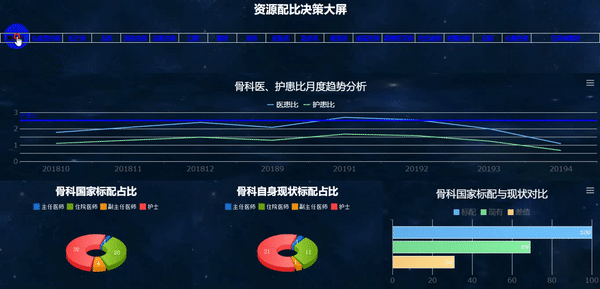
Ⅱ 需求2:病床利用率
病床利用率 = 一个月的患者人数 / 病床数(0.7-0.9表示还不错)
① 利用SQL语句,统计病床利用率达标的科室
select
deptname,
in_month,
round((患者人数/bednum),2) as 病床利用率
from
(select
*
from department) a,
(select
deptno,in_month,
count(name) as 患者人数
from hospital
group by deptno,in_month) b
where a.deptno = b.deptno
and (患者人数/bednum) >= 0.7 and (患者人数/bednum) <= 0.9
结果如下:

② 在帆软中,利用上述SQL语句,得到最终的绘图数据

③ 插入一个条形图,并进行数据的绑定

④ 保存后,进行效果展示

Ⅲ 需求3:某科室病床利用率月度趋势分析
① 利用SQL语句,统计现有及标配病床数
select
deptname,
in_month,
round((患者人数/bednum),2) as 病床利用率
from
(select
*
from department) a,
(select
deptno,in_month,
count(name) as 患者人数
from hospital
group by deptno,in_month) b
where a.deptno = b.deptno
结果如下(截取部分如下):

② 在帆软中,利用上述SQL语句,得到最终的绘图数据

③ 插入一个条形图,并进行数据的绑定

④ 进行标题的设置

⑤ 添加一个参考线:0.85

⑥ 接着,我们再次进行“科室表”与条形图,联动效果的设置
首先,我们编辑这个“科室表”

当出现如下界面,完成如下操作。

当出现如下界面,完成如下操作。

保存后,进行效果展示。

6)收入情况分析
- 需求1:某科室住院收入月度趋势分析
Ⅰ 需求1:某科室住院收入月度趋势分析
###### ① 利用SQL语句,统计现有及标配病床数
select
deptname,in_month,收入
from
(select
deptno,in_month,
round(sum(lastincome),2) as 收入
from hospital
group by deptno,in_month) a,
(select * from department) b
where a.deptno = b.deptno
结果如下(截取部分如下):

② 在帆软中,利用上述SQL语句,得到最终的绘图数据

③ 插入一个条形图,并进行数据的绑定

④ 进行标题的设置

⑤ 接着,我们再次进行“科室表”与条形图,联动效果的设置
首先,我们编辑这个“科室表”

当出现如下界面,完成如下操作。

当出现如下界面,完成如下操作。

保存后,进行效果展示。









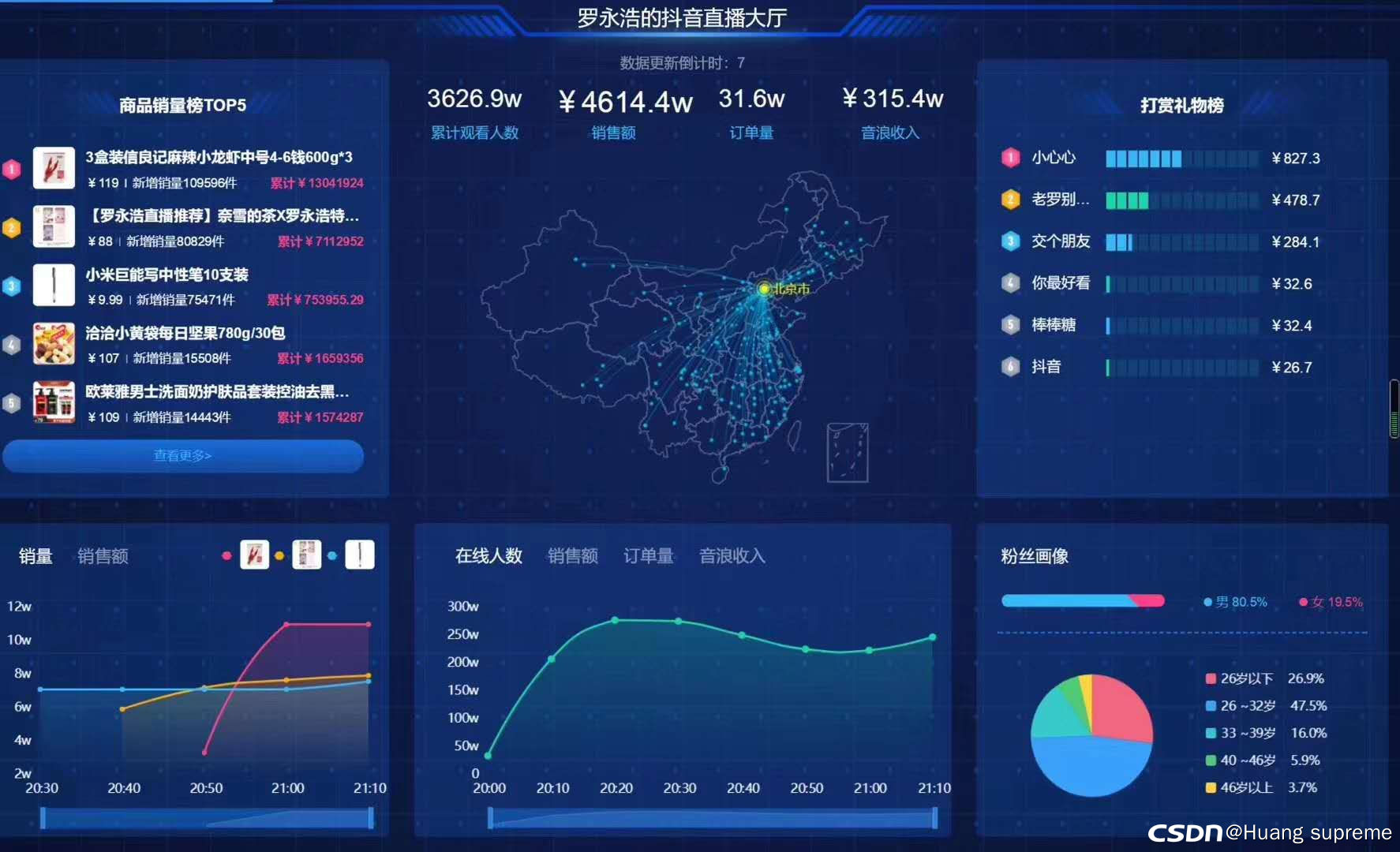


















 442
442

 被折叠的 条评论
为什么被折叠?
被折叠的 条评论
为什么被折叠?










